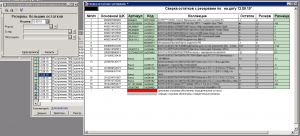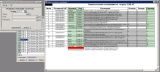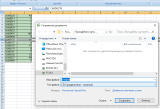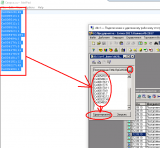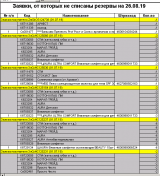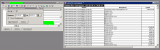Если резервы больше остатков по какой-то позиции, документы заявки покупателей и реализации проводиться не будут до исправления ошибки. Данное сообщение подскажет, как исправить ситуацию, если их несколько.
1) Отчет "Сверка остатков с резервами" выявляет разницу между остатками и резервами. Если он не пустой, значит ошибки есть и их необходимо устранить.

2) Сохраняем файл в Эксель и удаляем из него все строки и колонки кроме значений колонок код и разница. В зависимости от способа исправления может понадобиться умножить количество на минус единицу.

3) Удалить лишние значения (подготовить данные для загрузки в документ) можно и в табличном редакторе 1С, но все же в Эксель нагляднее. Сохраняем оставшиеся значения в CSV-файл, чтобы в виде текста загрузить его в документ 1С7.7.
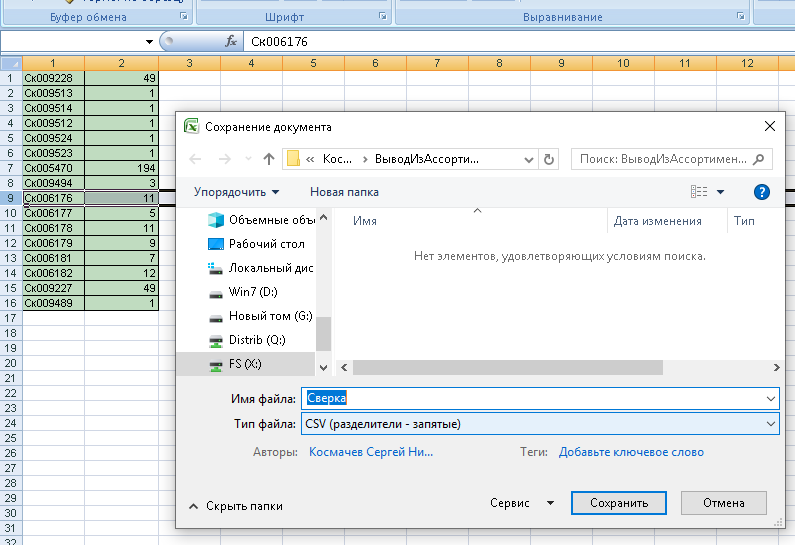
4) Затем открываем обработку "Заполнения табличной части документа кодами товаров из текстового файла" и переносим содержимое CSV в многострочное поле ввода этой обработки.
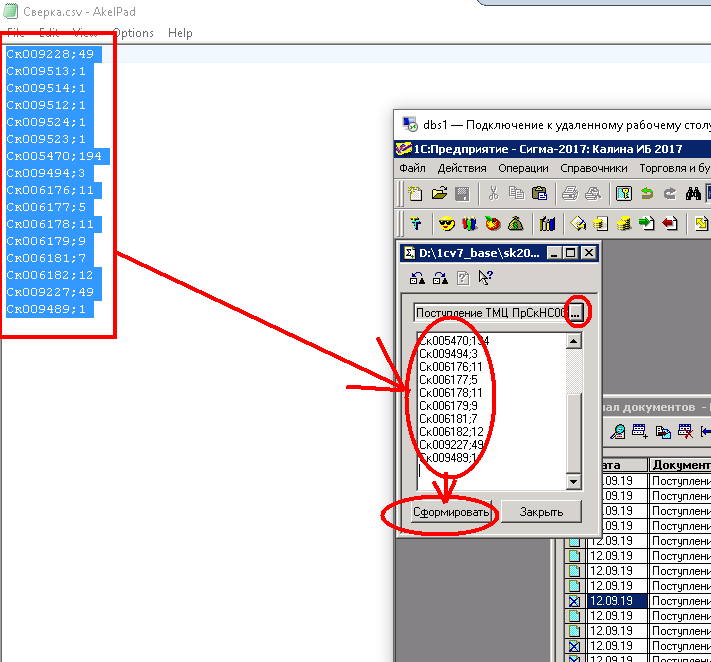
Данная обработка очень простая, но очень полезная и нужная, она содержит поле выбора произвольного документа и многострочное текстовое поле ввода для нескольких строк значений в формате "код_товара;количество" и позволяет просто и быстро заполнить номенклатурой с количеством множество различных документов. В зависимости от способа исправления в поле документа можно выбрать заявку, реализацию, поступление, снятие резерва. В заявках или реализациях после заполнения можно проставить цены стандартным функционалом по виду цен.
Код процедуры заполнения документа товарами
5) Конечно, сделать корректировку (например оприходовать разницу между остатками и резервами) не выход а только временное решение и с ошибками все равно надо разбираться. В этом поможет следующий отчет "Поиск заявок, от которых не списаны резервы".
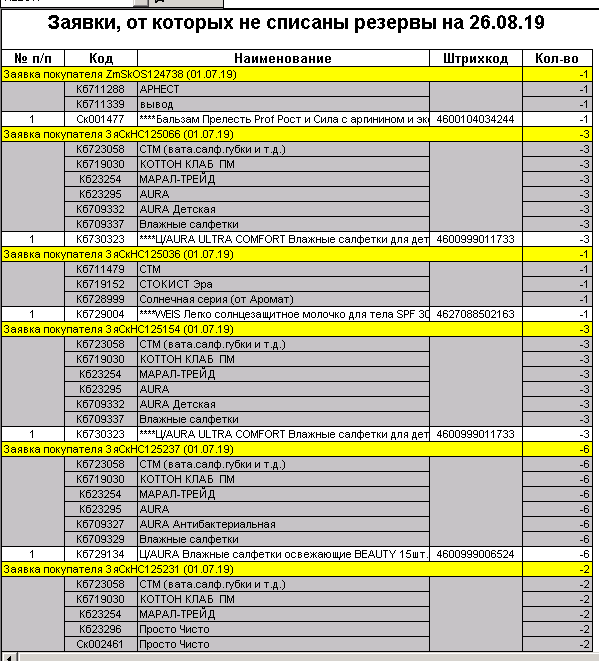
6) По итогу данного отчета надо заполнить документ "Снятие резерва" или "сторнирование резерва".
Заполнить его можно тоже так же, как я выше показал, с поступлением в пункте 4.
7) Снятие резерва по складу. В отчете "Резервы ТМЦ" сделана кнопка "Снятие резерва", которая формирует соответствующий документ и заполняет его остатками резерва.

Заявки старого периода от которых не сформированы накладные имеет смысл контролировать отдельно.
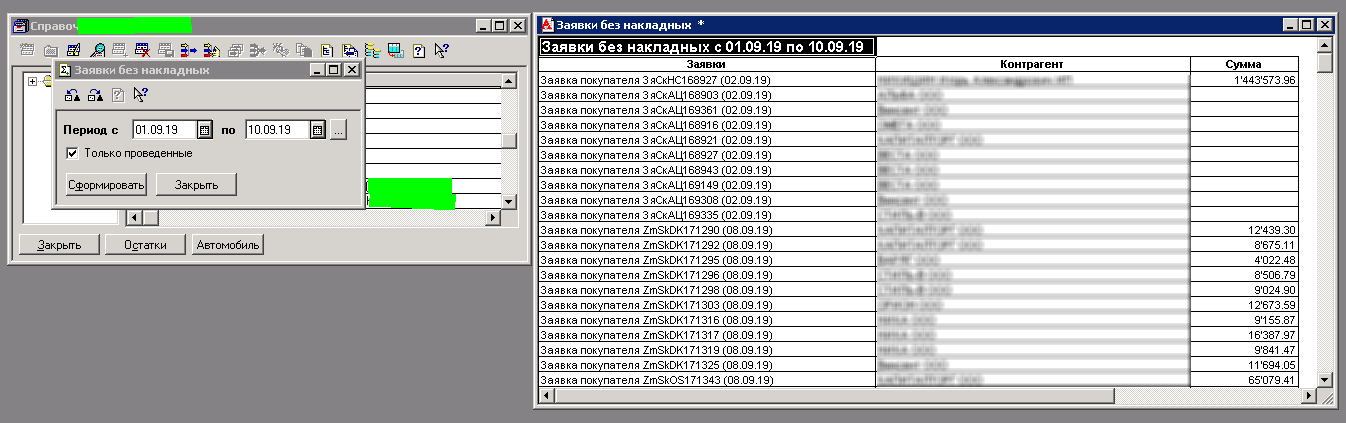
Отчеты написаны в комплексной конфигурации 4.2 (7.70.424). Версия платформы 7.70.027.